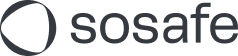Custom Modules - Technische FAQ
Wie kann man andere Dateitypen in das SCORM-Format konvertieren?
Wir haben Anleitungen zusammengestellt, die Ihnen Schritt für Schritt zeigen, wie Sie eine PPT-Datei ins SCORM-Format konvertieren. Auf dieselbe Weise können Sie bei Videos oder anderen Dateitypen vorgehen (indem Sie die Dateien einfach zuerst in PowerPoint importieren und dann wie beschrieben konvertieren).
SoSafe PPT Conversion Scorm_AP_DE.pdf
Welche technischen Anforderungen gelten für Bilder, die ich zusammen mit Modulen hochladen will?
Abbildungen müssen im PNG- oder JPEG-Format vorliegen und kleiner als 10 MB sein.
Idealerweise sollten die Bilder ein Seitenverhältnis von 16:9 und keinen Text in der Nähe des Bildrandes aufweisen, da dieser sonst abgeschnitten werden könnte.
Es gibt verschiedene Online-Tools, mit denen Sie Bilder auf 16:9 zuschneiden können
Welche technischen Anforderungen gelten bei der Erstellung von SCORM-Dateien?
SCORM-Module müssen in der Version SCORM 1.2 erstellt werden.
Bei Modulen mit Abschlusstest muss ein Prozentsatz von 75% oder mehr richtigen Antworten erreicht werden, damit sie als bestanden gelten.
Bei Modulen ohne Abschlusstest muss eine bestimmte Anzahl an Folien (100 %) angesehen werden, damit sie als bestanden gelten.
SCORM-Streaming wird nicht unterstützt. Module müssen als eigenständige SCORM-Pakete bereitgestellt werden
Gibt es die Möglichkeit, neue Module vor dem Hochladen auf die SoSafe-Plattform zu testen?
Ja. Dazu können Sie sich bei einem kostenlosen Service namens SCORM Cloud registrieren. Dort können Sie Module hochladen, um einen Testlauf durchzuführen. Um Ihre Kursmodule zu testen, führen Sie nach der Registrierung die folgenden Schritte aus:
Klicken Sie auf „Add Content“ und wählen Sie „SCORM package“.
Klicken Sie auf „Datei auswählen“/„Durchsuchen“ und wählen Sie die Datei, die Sie hochladen möchten.
Klicken Sie auf „Import Course“.
Nachdem der Kurs hochgeladen wurde, wird folgender Bildschirm angezeigt.
Klicken Sie auf „Launch“, um eine Vorschau des Moduls aus Sicht der Lernenden anzuzeigen.
Spielen Sie das Modul bis zum Ende durch und schließen Sie es.
Nachdem Sie das Modul erfolgreich abgeschlossen haben, sollte Ihnen diese Meldung angezeigt werden:
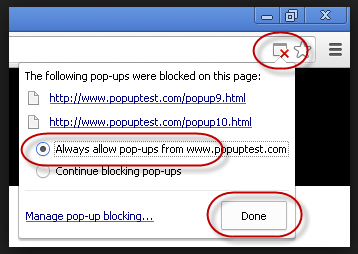
Werden die Dateien beim Upload auf Malware geprüft?
Ja. Alle Dateien (Module und Bilder) werden beim Upload auf Malware gescannt. Wird nach dem Upload sowohl für das Modul als auch die Abbildungen ein grünes Kontrollkästchen mit Haken darin angezeigt, können Sie mit dem nächsten Schritt fortfahren (das Modul einer Kampagne zuweisen).